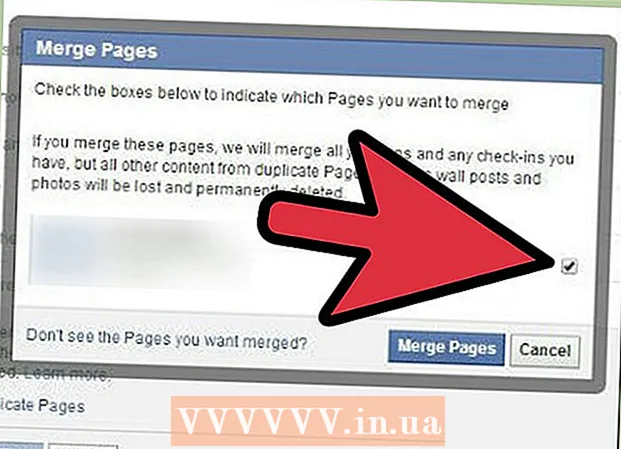作者:
Mark Sanchez
创建日期:
28 一月 2021
更新日期:
1 七月 2024

内容
如果不定期清洁,您的笔记本电脑键盘可能会严重堵塞。手指上的皮脂会在按键上留下沉积物,碎屑、灰尘和宠物毛发会卡在键盘的裂缝中。如果您对清洁键盘感到害怕,那么无需担心!你可以自己做所有事情。有一些方法可以最大限度地减少损坏,即使您将饮料洒在钥匙上!
脚步
方法 1 of 3:如何进行简单的清理
 1 关闭笔记本电脑并将其从插座上拔下。 即使您不打算直接在设备上喷洒液体,也请完全关闭笔记本电脑,以防止少量水分进入设备造成损坏。通过“关机”项关闭笔记本电脑,然后从插座上拔下电缆。
1 关闭笔记本电脑并将其从插座上拔下。 即使您不打算直接在设备上喷洒液体,也请完全关闭笔记本电脑,以防止少量水分进入设备造成损坏。通过“关机”项关闭笔记本电脑,然后从插座上拔下电缆。 - 除了防止触电,它还可以防止意外的电子邮件发送给您的老板!
 2 将笔记本电脑倒置并轻轻摇晃。 这将清除潜伏在按键间隙中的大块灰尘、碎屑和其他碎屑。如果您先清除所有粗污垢,则稍后进行彻底清洁会更容易。
2 将笔记本电脑倒置并轻轻摇晃。 这将清除潜伏在按键间隙中的大块灰尘、碎屑和其他碎屑。如果您先清除所有粗污垢,则稍后进行彻底清洁会更容易。 建议: 摇晃笔记本电脑时,尝试在其下方放一条毛巾,以便更轻松地收集垃圾。
 3 用压缩空气吹掉按键之间的灰尘。 在压缩空气气缸上安装一个特殊的薄附件。稍微倾斜键盘并用短促的空气吹过所有按键,逐渐在整个表面上移动。气流的力量将清除卡在键之间和键下的任何碎屑。
3 用压缩空气吹掉按键之间的灰尘。 在压缩空气气缸上安装一个特殊的薄附件。稍微倾斜键盘并用短促的空气吹过所有按键,逐渐在整个表面上移动。气流的力量将清除卡在键之间和键下的任何碎屑。 - 您可以在家庭和办公用品商店购买压缩空气瓶。
- 将瓶子倒置时切勿喷射压缩空气,否则喷雾可能会进入笔记本电脑并损坏其组件。

菲利普·博克萨
清洁专业人士 Philip Boxa 是 King of Maids 的首席执行官和创始人,这是一家帮助客户清洁和整理的美国清洁服务公司。 菲利普·博克萨
菲利普·博克萨
清洁专业我们的专家确认: “关闭笔记本电脑后,用压缩空气吹掉按键以清除任何被困的颗粒。然后用微湿的无绒布擦拭表面。”
 4 用潮湿的超细纤维布擦拭按键。 这种材料非常适合收集灰尘,可以让您快速清洁琴键并收集牙菌斑。如有必要,用水将布稍微弄湿,但挤出多余的水分并仅擦拭按键的顶部,以防止水分进入笔记本电脑内部。
4 用潮湿的超细纤维布擦拭按键。 这种材料非常适合收集灰尘,可以让您快速清洁琴键并收集牙菌斑。如有必要,用水将布稍微弄湿,但挤出多余的水分并仅擦拭按键的顶部,以防止水分进入笔记本电脑内部。 笔记: 除了超细纤维布,无绒布也适用。
 5 用蘸有异丙醇的棉签去除顽固污渍。 酒精会迅速蒸发,因此在清洁笔记本电脑时它比水更安全。此外,任何酒精都能完美去除油腻的指纹。始终先将外用酒精涂抹在棉签上,而不是键盘上。
5 用蘸有异丙醇的棉签去除顽固污渍。 酒精会迅速蒸发,因此在清洁笔记本电脑时它比水更安全。此外,任何酒精都能完美去除油腻的指纹。始终先将外用酒精涂抹在棉签上,而不是键盘上。 要清除键之间的空间, 用外用酒精润湿棉签 并处理键周围的区域。
 6 用消毒湿巾杀死细菌。 如果您在共用笔记本电脑上工作或生病后担心细菌,那么您可以用消毒餐巾纸擦拭钥匙。请勿使用漂白湿巾,因为它们会损坏按键上的保护层。
6 用消毒湿巾杀死细菌。 如果您在共用笔记本电脑上工作或生病后担心细菌,那么您可以用消毒餐巾纸擦拭钥匙。请勿使用漂白湿巾,因为它们会损坏按键上的保护层。 建议: 切勿在笔记本电脑上喷洒消毒剂,因为它含有过多水分。
方法 2 of 3:删除密钥
 1 在线查找您的笔记本电脑型号,以获取移除按键的方法。 在某些笔记本电脑上,您可以轻轻撬动按键以接触键盘下方的表面。其他型号配备简单连接的键帽。探索在线删除密钥的可能性和方法。
1 在线查找您的笔记本电脑型号,以获取移除按键的方法。 在某些笔记本电脑上,您可以轻轻撬动按键以接触键盘下方的表面。其他型号配备简单连接的键帽。探索在线删除密钥的可能性和方法。  2 仅在绝对必要时才移除密钥。 即使是可拆卸的键帽也用易碎的塑料片固定。仅作为避免损坏键盘的最后手段才移除它们。
2 仅在绝对必要时才移除密钥。 即使是可拆卸的键帽也用易碎的塑料片固定。仅作为避免损坏键盘的最后手段才移除它们。 笔记: 清洁按键下方时,最好选择在您将粘性饮料洒在键盘上或大颗粒杂物卡在按键之间无法抖出或用压缩空气吹出的时刻。
 3 开始工作前拍一张键盘的照片。 这样,当您将它们放置到位时,您就不会忘记按键布局!记住数字和字母的顺序并不是很困难,但几乎每个键盘都有容易混淆的特殊符号和功能键。
3 开始工作前拍一张键盘的照片。 这样,当您将它们放置到位时,您就不会忘记按键布局!记住数字和字母的顺序并不是很困难,但几乎每个键盘都有容易混淆的特殊符号和功能键。  4 用一个小的扁平工具撬开钥匙。 将乐器的边缘滑到钥匙底部,然后轻轻撬起。键帽应该毫不费力地脱落。如果它没有让位,那么您就不需要用力,否则将对键盘造成不可挽回的损坏。
4 用一个小的扁平工具撬开钥匙。 将乐器的边缘滑到钥匙底部,然后轻轻撬起。键帽应该毫不费力地脱落。如果它没有让位,那么您就不需要用力,否则将对键盘造成不可挽回的损坏。 - 将键帽放在小碗或其他容器中,以免迷路。
- 您可以从电子商店购买一个特殊的工具包,其中包括旨在使钥匙更易于使用的小型塑料或金属固定装置。否则,您可以使用平头螺丝刀、黄油刀,甚至您的指甲。
 5 用超细纤维布或蘸有酒精的棉签擦拭按键下方的表面。 如果没有盖子,键盘和笔记本电脑的内部机构就不会受到损坏,所以不要使用液体来清洁它。如果按键下方的表面很脏,可以用棉签蘸少许外用酒精轻轻擦去污垢。
5 用超细纤维布或蘸有酒精的棉签擦拭按键下方的表面。 如果没有盖子,键盘和笔记本电脑的内部机构就不会受到损坏,所以不要使用液体来清洁它。如果按键下方的表面很脏,可以用棉签蘸少许外用酒精轻轻擦去污垢。  6 更换键帽。 将每个盖子放回原位并观察按键的位置。从底部边缘开始,轻轻按下钥匙,直到盖子的卡舌卡入闩锁。
6 更换键帽。 将每个盖子放回原位并观察按键的位置。从底部边缘开始,轻轻按下钥匙,直到盖子的卡舌卡入闩锁。 笔记: 如果按键无法按入到位,请参阅笔记本电脑手册以获取有关如何安装按键的说明。
方法 3(共 3 个):清理溢出的液体
 1 拔下电源线并立即取出电池。 立即拔下电源线并按住电源按钮,直到笔记本电脑完全关机。如果溢出的液体溅到电脑内部的电子元件上,笔记本电脑将永久损坏。快速响应将电气损坏的风险降至最低。
1 拔下电源线并立即取出电池。 立即拔下电源线并按住电源按钮,直到笔记本电脑完全关机。如果溢出的液体溅到电脑内部的电子元件上,笔记本电脑将永久损坏。快速响应将电气损坏的风险降至最低。 - 如果笔记本电脑冒烟、冒蒸汽或电脑表面开始膨胀,请勿触摸笔记本电脑。在这种情况下,存在严重烧伤或触电的危险。
- 即使液体变干,甜、酸或酒精饮料的残留物也会影响键盘的功能。
 2 将笔记本电脑倒置在毛巾上。 将笔记本电脑打开至最大宽度,然后将其倒置在毛巾或其他吸水材料上。如果您将笔记本电脑翻转过来,水分会因重力而从主板和其他电子元件上流失。
2 将笔记本电脑倒置在毛巾上。 将笔记本电脑打开至最大宽度,然后将其倒置在毛巾或其他吸水材料上。如果您将笔记本电脑翻转过来,水分会因重力而从主板和其他电子元件上流失。  3 立即用薄纸吸去尽可能多的水分。 如果您有无绒布或超细纤维布,请用这种材料擦干笔记本电脑。时间紧迫,因此在没有餐巾纸的情况下,可以使用从茶巾到旧 T 恤或纸巾的任何东西。吸收笔记本电脑表面的所有水分。
3 立即用薄纸吸去尽可能多的水分。 如果您有无绒布或超细纤维布,请用这种材料擦干笔记本电脑。时间紧迫,因此在没有餐巾纸的情况下,可以使用从茶巾到旧 T 恤或纸巾的任何东西。吸收笔记本电脑表面的所有水分。 笔记: 毛巾和纸巾会在笔记本电脑内部留下小颗粒材料,因此最好使用超细纤维布或无绒布。
 4 将打开的笔记本电脑晾干 1-2 天。 加快这个过程是不可能的。即使笔记本电脑从外面看起来很干燥,内部可能仍会残留水分。出于安全考虑,最好将键盘晾干至少 24 小时,然后再重新打开。
4 将打开的笔记本电脑晾干 1-2 天。 加快这个过程是不可能的。即使笔记本电脑从外面看起来很干燥,内部可能仍会残留水分。出于安全考虑,最好将键盘晾干至少 24 小时,然后再重新打开。 不要尝试用吹风机吹干键盘否则有气流将灰尘颗粒直接带入笔记本电脑内部的湿气中的风险,导致灰尘沉积,干扰设备的正常运行。
 5 如果溢出的液体是甜的,请将笔记本电脑带到电脑/笔记本电脑维修/清洁器处。 键盘上洒点水倒没问题,但如果是含糖饮料多、笔记本电脑贵的情况,还是请专业人士对笔记本内部进行拆装清洗比较好。这项服务的费用可能高达 30,000 卢布,但考虑到笔记本电脑的高昂成本以及在设备上存储数据的重要性,这是合理的。
5 如果溢出的液体是甜的,请将笔记本电脑带到电脑/笔记本电脑维修/清洁器处。 键盘上洒点水倒没问题,但如果是含糖饮料多、笔记本电脑贵的情况,还是请专业人士对笔记本内部进行拆装清洗比较好。这项服务的费用可能高达 30,000 卢布,但考虑到笔记本电脑的高昂成本以及在设备上存储数据的重要性,这是合理的。 - 如果您了解电子产品,您可以自行拆卸和清洁笔记本电脑,但在某些情况下,拆卸需要特殊工具,而这些工具并不总是随手可得。
 6 更换电池并在完全干燥后打开笔记本电脑。 这将是关键时刻。如果您的笔记本电脑根本无法工作,请将其再晾干 24 小时。如果操作系统启动,但键盘不工作,则可能需要更换 - 为了确定,最好将笔记本电脑带到专家那里。为了使设备全面运行,您可以通过 USB 连接器临时连接外部键盘。
6 更换电池并在完全干燥后打开笔记本电脑。 这将是关键时刻。如果您的笔记本电脑根本无法工作,请将其再晾干 24 小时。如果操作系统启动,但键盘不工作,则可能需要更换 - 为了确定,最好将笔记本电脑带到专家那里。为了使设备全面运行,您可以通过 USB 连接器临时连接外部键盘。
提示
- 尝试用便签纸清除按键之间的任何碎屑和灰尘。
警告
- 切勿使用刺激性化学品或研磨材料清洁笔记本电脑,否则有擦掉按键上的字样的风险。
- 用水清洁琴键时,请务必将水涂在纸巾、棉签或特殊工具上。请勿将水直接涂在键盘上。
- 记住安全规则!如果您将液体洒在笔记本电脑上并注意到发热、冒烟或有烧焦的气味,则最好远离该设备。